Cómo evitar que el punto de acceso personal del iPhone se encienda automáticamente
¿El punto de acceso personal de tu iPhone se enciende solo? Aquí lo que debes hacer para detener eso.

Consejos rápidos
Funciones como Smart HDR y Auto HDR pueden ser exigentes y consumir muchos recursos , lo que hace que la cámara se ralentice y, finalmente, falle.
Paso 1: abre la aplicación Configuración y toca Cámara . Desactive la palanca para Smart HDR .
Paso 2: abre la aplicación Cámara y toca el ícono HDR en la esquina superior izquierda. Asegúrese de que el ícono esté tachado , lo que indica que el HDR automático está desactivado.
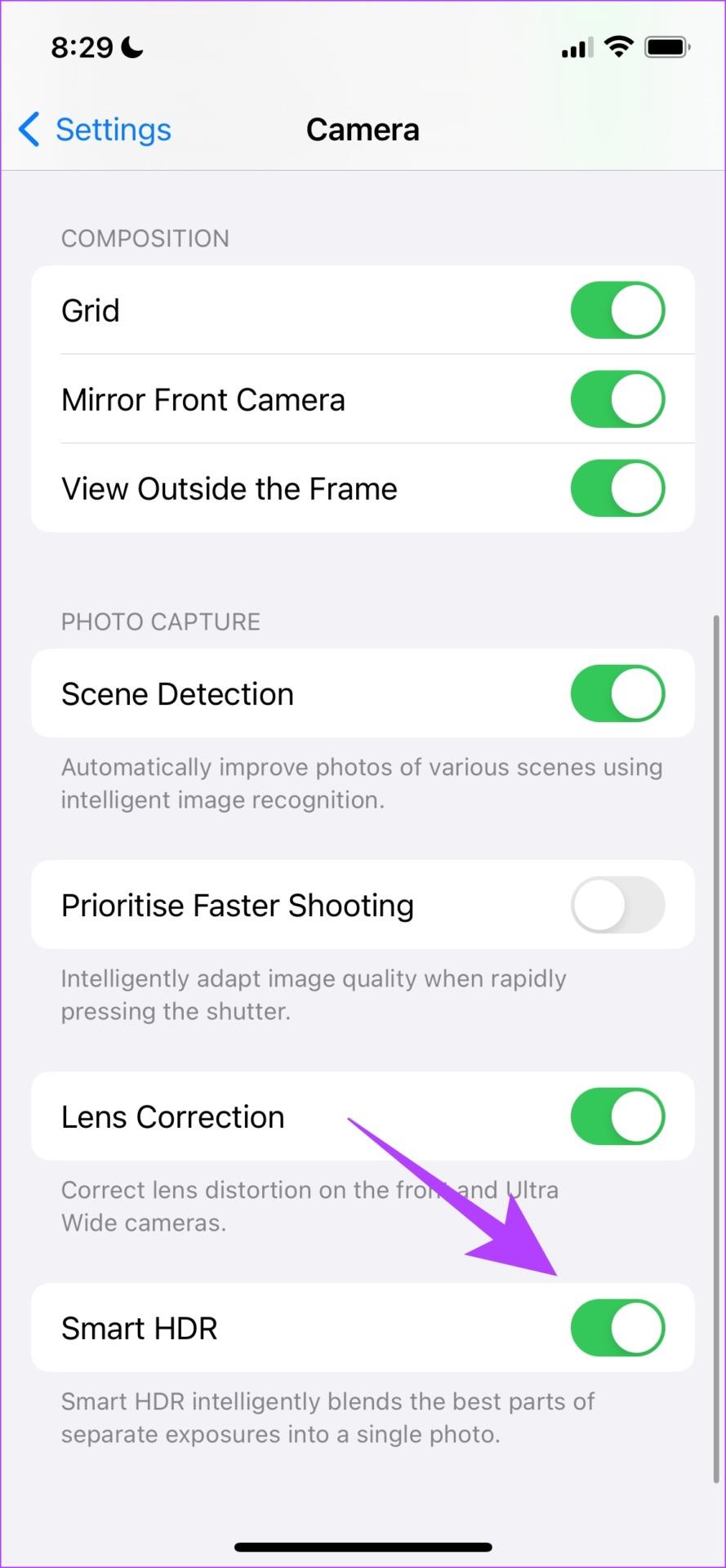
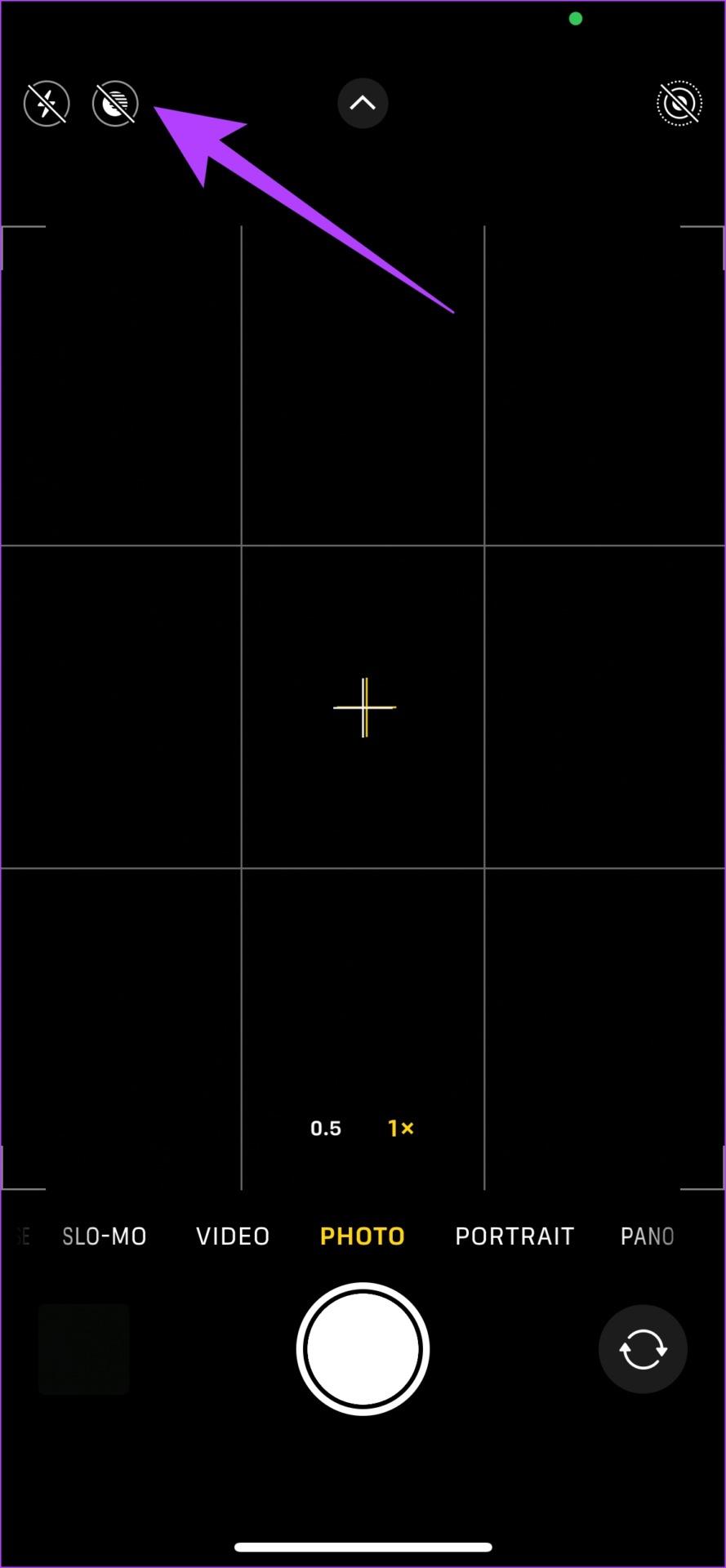
He observado que mi iPhone sufre una aceleración térmica y la aplicación Cámara tiende a retrasarse cuando el Modo Foto está configurado en 24 MP; cambiarlo a 12 MP me ayudó a solucionar el problema.
Paso 1: abre la aplicación Configuración y ve a Cámara. Toca Formatos .
Paso 2: toca Modo foto y selecciona 12 MP .
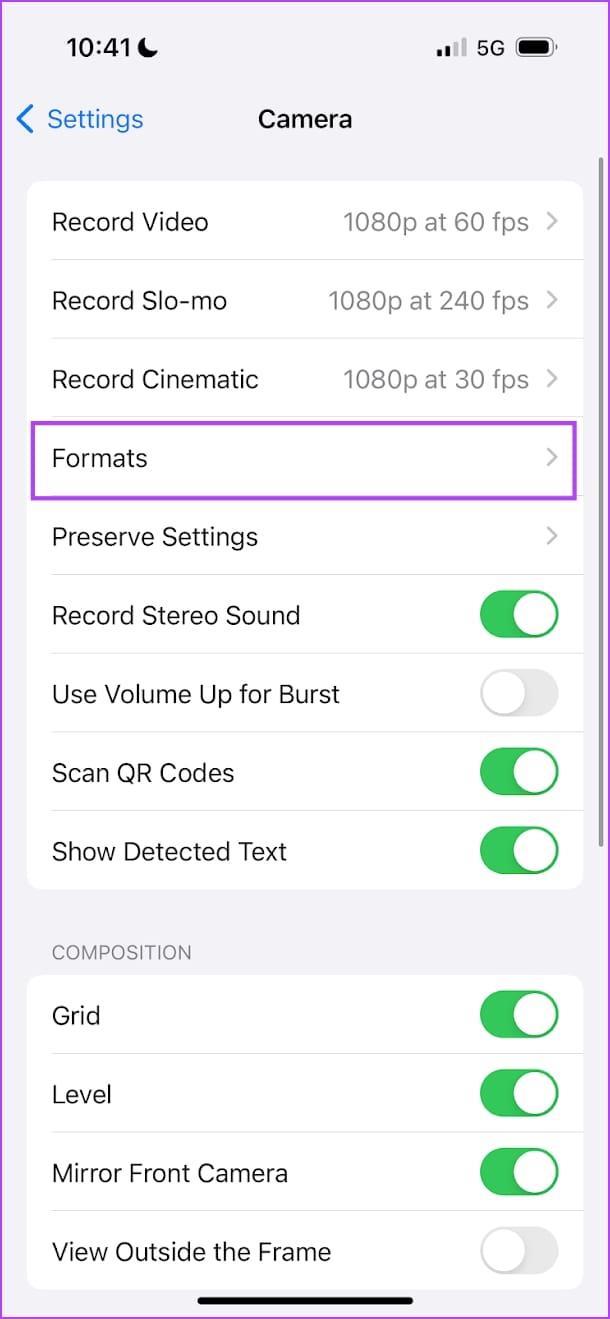
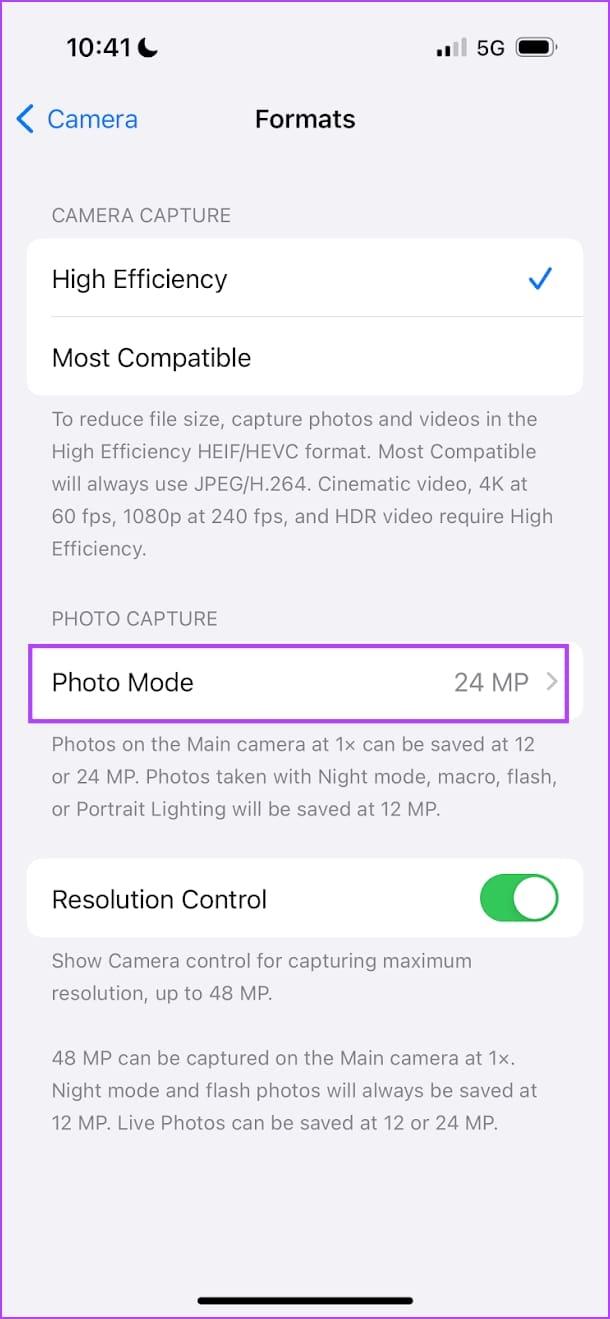
Como último recurso, puedes restablecer tu iPhone para solucionar todos los errores de configuración que causan el problema.
Nota: Al restablecerlo, se revertirán todas las configuraciones relacionadas con el sistema y se borrarán todas las redes Wi-Fi guardadas. Sin embargo, no perderá sus datos.
Paso 1: abra la aplicación Configuración y seleccione General > Transferir y restablecer iPhone .
Paso 2: toca Restablecer . Ahora, toque Restablecer todas las configuraciones . Ingrese el código de acceso cuando se le solicite y siga las instrucciones en pantalla.
Esto devolverá todas las configuraciones y ajustes de su iPhone a sus estados predeterminados.
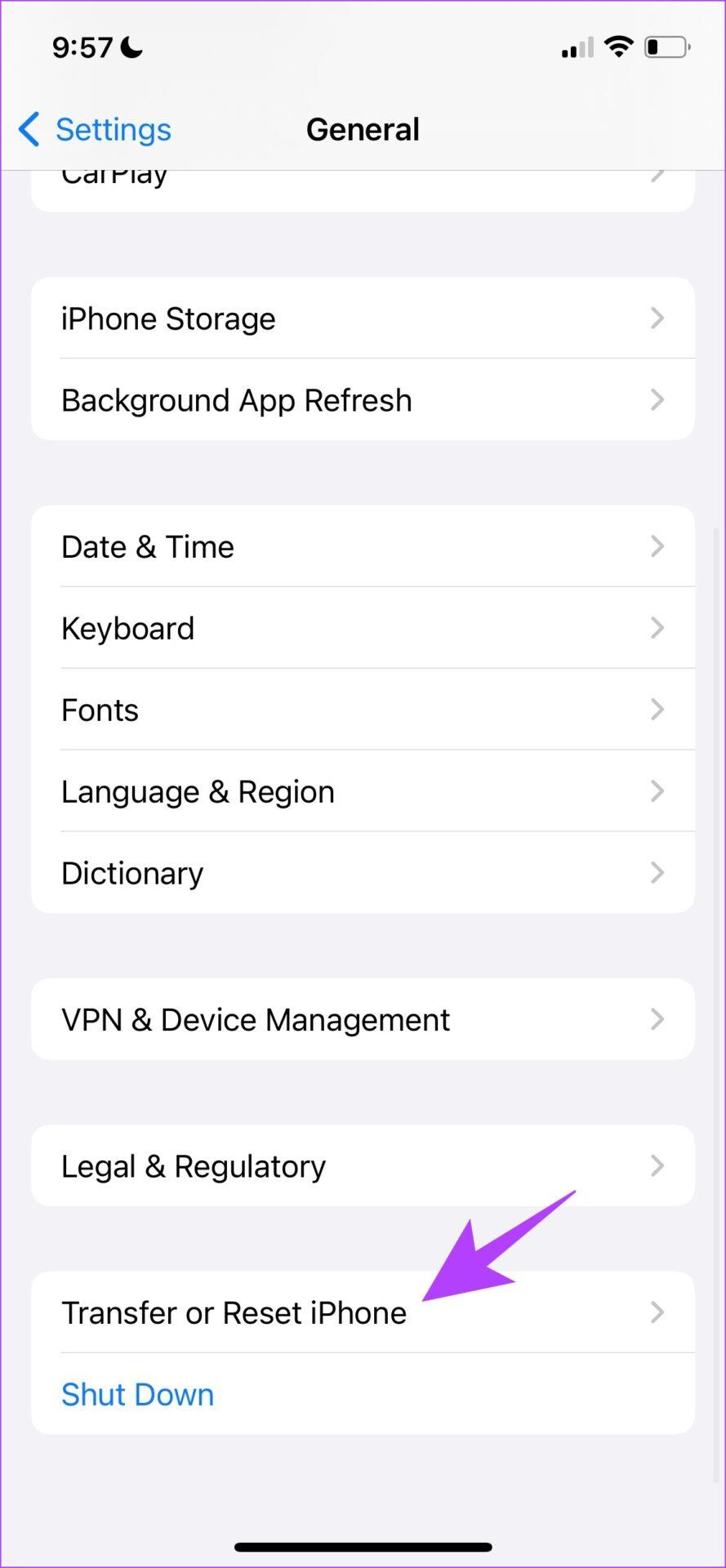
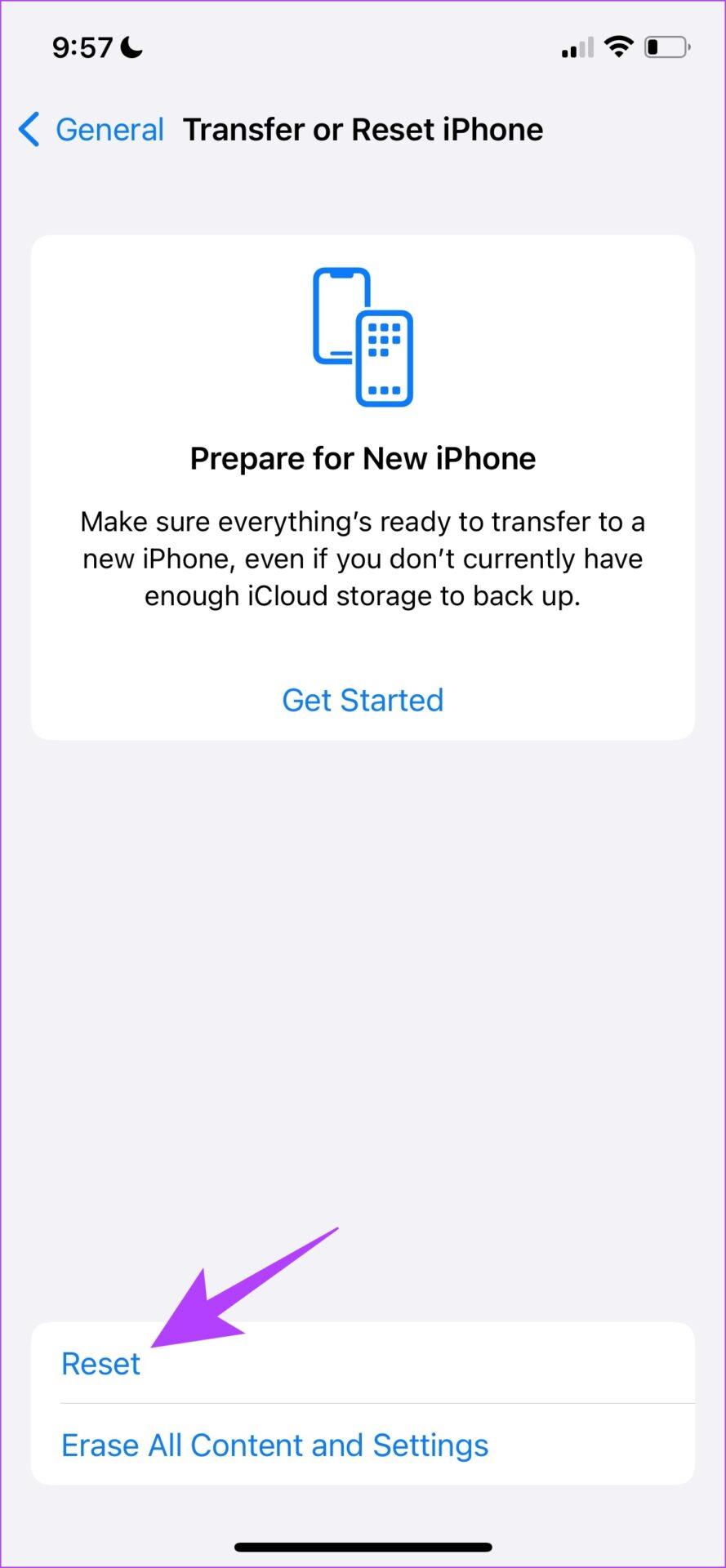
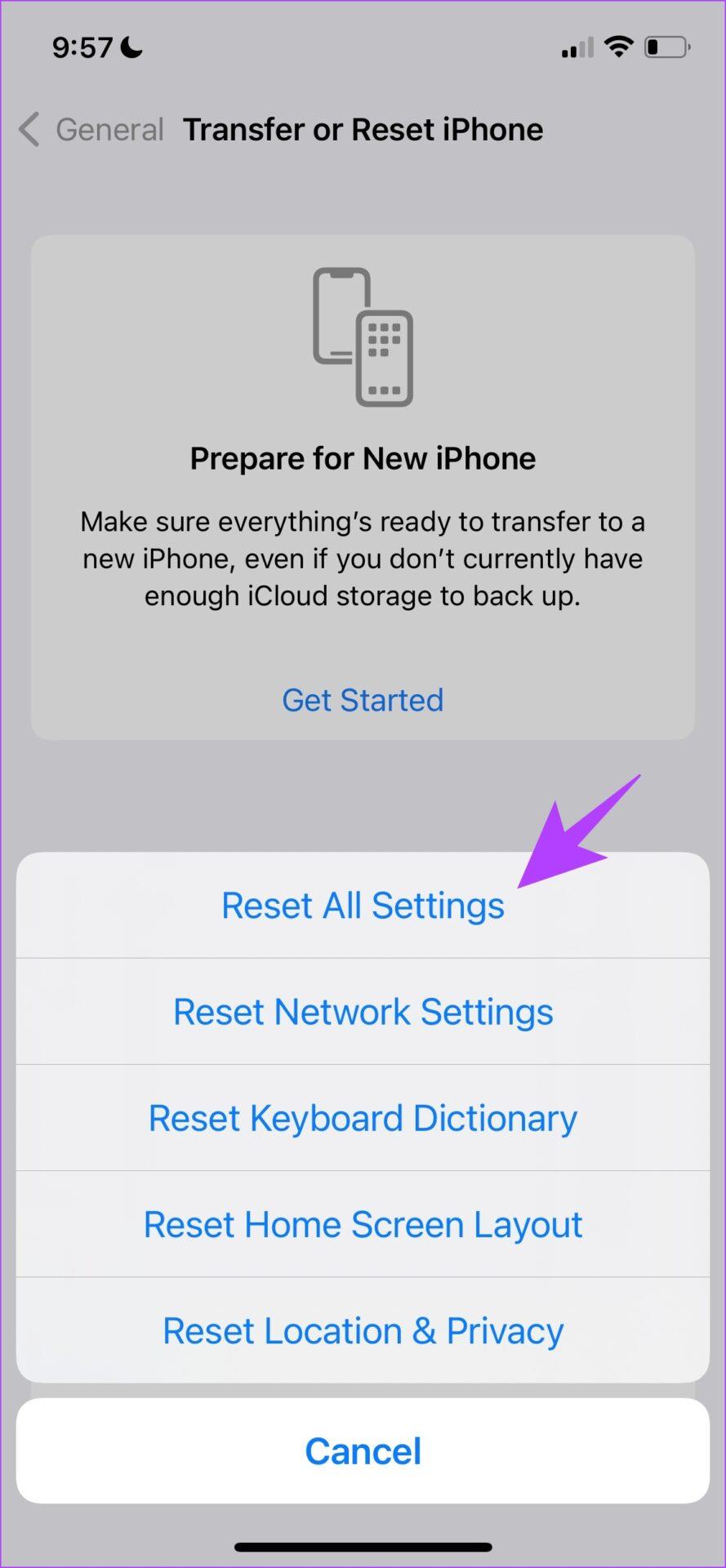
Si ninguna de las correcciones anteriores ayudó, le sugerimos utilizar aplicaciones de cámara de terceros para iPhone como Focos , ProCam 8 y VSCO hasta que se solucione el problema.
¿El punto de acceso personal de tu iPhone se enciende solo? Aquí lo que debes hacer para detener eso.
El iPhone que no recibe correos electrónicos puede generar horas improductivas. Estas son las mejores formas de solucionar el problema.
Los GIF no son el formato multimedia más conveniente para compartir. Consulte las mejores formas de convertir GIF a MP4 en iPhone.
¿Busca una forma de comprobar la temperatura en su iPhone? Aquí tienes todas las formas en que puedes determinarlo.
¿Busca formas de deshacerse de Su conexión no es privada en Safari en iPhone e iPa? ¡Lea nuestro artículo para conocer nueve formas de hacerlo!
Si Contact Posters no funciona en tu iPhone, aquí tienes algunos métodos de solución de problemas que te ayudarán a solucionarlo.
¿La función de autocompletar OTP de tu iPhone no funciona? No te preocupes; Siga estos 7 métodos simples pero efectivos para restaurar la funcionalidad.
¿Olvidó en qué cálculos estaba trabajando anteriormente? Aquí hay 5 formas que puedes utilizar para ver el historial de la calculadora en tu iPhone.
¿No puedes ver vídeos en modo Imagen en imagen en tu iPhone? Aquí hay una guía sobre cómo arreglar la imagen en imagen que no funciona en iPhone.
¿No puedes navegar de forma anónima en Safari? A continuación se explica cómo solucionar la navegación privada de Safari no disponible en iPhone o iPad.









